目次 ▼
LINEで友達やトークルームを探す無駄な時間
増えた友だちリストからトークしたい人を時間をかけて探したり、「あの話って誰としたんだっけ?」とたくさんあるトークルームを上から順に見ていく……。
普段、気にせずにこんな行為をしているかもしれませんが、時間の無駄だと思いませんか。
LINEの友だちリストやトーク一覧が増えると、比例してお目当てを探す時間もどんどん増えてしまいます。
そこで、友だちリスト、トーク一覧の並び順を入れ替えたり、整理して、探す時間を短縮しましょう。
- 友だちリストの順番を並び替える方法
- トーク一覧の順番を並び替える方法
それでは早速見ていきましょう。
友だちリストの順番を並び替える方法
LINEには、友だちリストの並び順を自由に入れ替える機能はありません。そこで、お気に入り機能と表示名の変更というテクニックを使いましょう。
お気に入り機能による並び替え方法
ホームの友だちリストには、「知り合いかも?」「グループ」「友だち」の順番でLINEアカウントやLINEグループがリスト化されて並んでいます。
この「知り合いかも?」と「グループ」の間に、「お気に入り」というリストを含めることができます。
まず、お気に入りに含めたい友達を選び、ヘッダーにある☆をタップします。
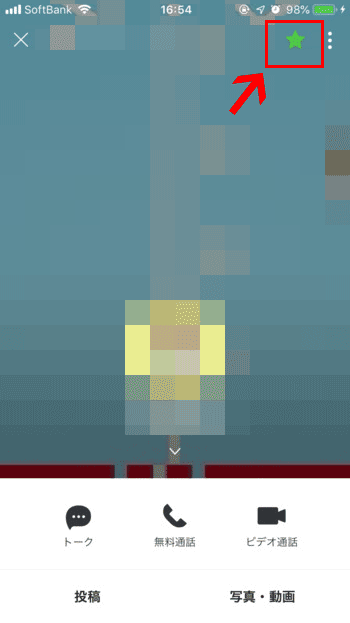
すると、「知り合いかも?」と「グループ」の間に「お気に入り」が表示されます。
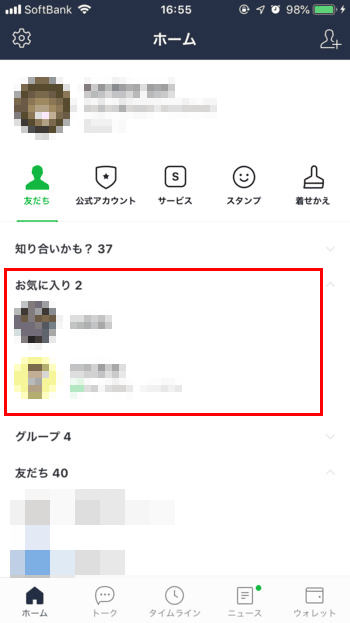
これは友達に追加したLINE公式アカウントでも同様です。LINE公式アカウントのプロフィールを開いて、中央にある☆をタップします。
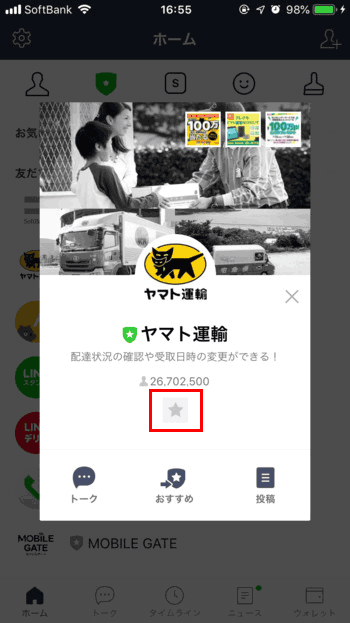
そうすると、このようにお気に入りに表示されて、見やすい場所に配置されました。
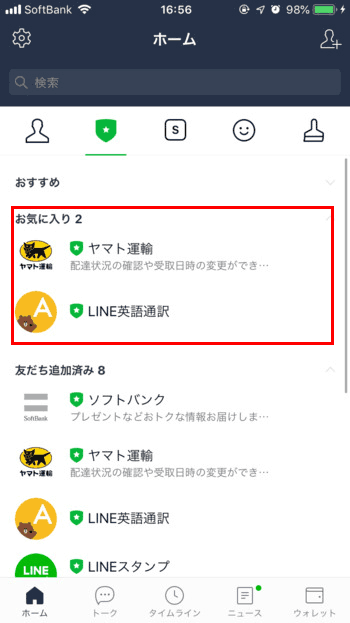
表示名の変更による並び替え方法
友だちリストは、「あいうえお順(ひらがな、かたかな、漢字の複合) > アルファベット順 > 数字順 > 記号順」に並んでいます。この法則を利用して表示名を変えることで、並び順をコントロールできます。
まず、「saiga」というアカウントはこの位置にあります。
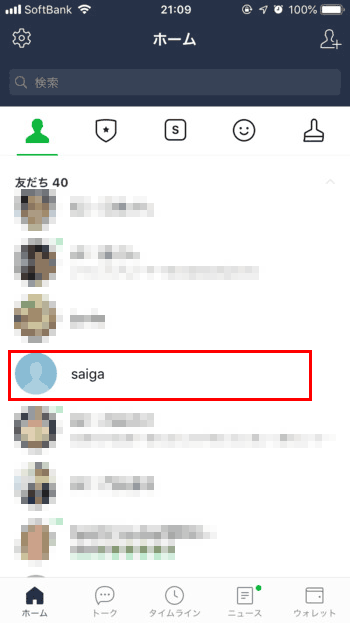
「saiga」のプロフィールを表示して、表示名の変更を行いましょう

仮に、表示名を「あsaiga」と変更して、保存をタップします。

友だちリストを見ると、並び順が一番上になりました。
実用性は……それほどですが、たとえばすべての表示名に「001」「002」「003」とつければ、カテゴリー分けのイメージで友達の表示順をコントロールすることができます。

ちなみに、漢字をどのように判定しているかというと、「米田」という名前を「コメダ」と打って変換した場合は「か行」の場所に表示されますが、「ヨネダ」と打って変換すると「や行」の場所に表示されるといった具合です。
トーク一覧の順番を並び替える方法
トーク一覧に表示されたトークルームの並び順も替えることができます。
トークのソートによる並び替え方法
トーク一覧には、「受信時間」「未読メッセージ」「お気に入り」でトークルームの並び順を変えるソート機能があります。
未読メッセージ|未読メッセージがあり、送受信の時間順
お気に入り|お気に入り追加したアカウントで、送受信の時間順
デフォルトは受信時間でソートされています。未読メッセージはわかると思うので、お気に入りの並び順を見てみましょう。
まず、ヘッダーのトークをタップし、お気に入りを選んでください。
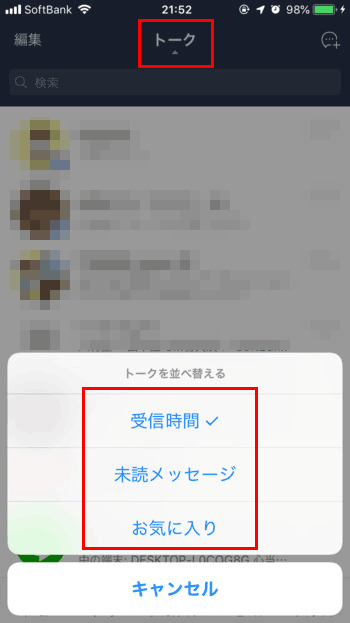
すると、先ほど友だちリストでお気に入りに設定した友達と公式アカウントが上位に優先表示されます。お気に入りに設定すると、表示名の横に★が表示されます。
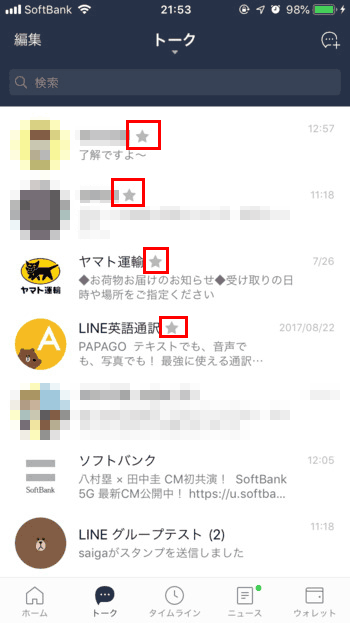
ピン留め機能による並び替え方法
トークルームにはピン留め機能があり、ピン留めをすると、トーク一覧の最上部に優先表示されます。
ピン留めしたいトークルームを右にスワイプして、ピン留めアイコンをタップします。
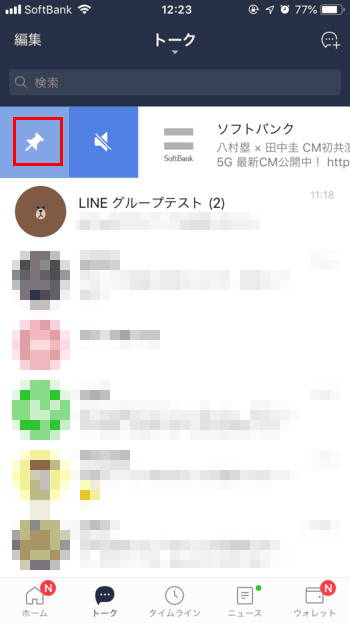
すると、トーク一覧の最上部に表示されます。ピン留めしたトークルームのアイコンには、ピンマークが表示されます。
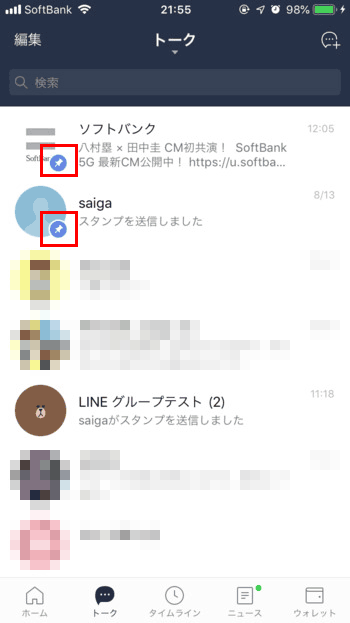
ちなみに、上記はiPhoneのピン留め方法ですが、Androidの場合はトークルームを長押しするとピン留めのメニューが表示されます。
お気に入りとピン留め両方使った場合
お気に入り機能とピン留め機能の両方を使うと、以下のように表示されます。
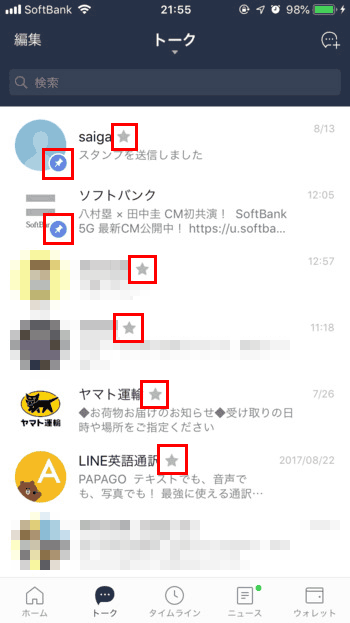
ピン留めの方が、お気に入りよりも優先順位は上です。つまり、「ピン留め>お気に入り>送受信時間」という順番になります。
大切な友達・トークルームだけわかるようには整理しておこう
何年もLINEを使っていると、友だちリストやトーク一覧が増えすぎて、わけがわからなくなっている人もいると思います。
もちろん、ブロックするまではいかなくても、あまりやり取りのない友達は普段は非表示、トークルームも非表示にしておくというのも一つの手です。
ただ、「非表示にするのもなんだか忍びない……。」という人もいるでしょう。
そんな人は、今回の話を参考にして、少しでも友だちリストやトーク一覧が見やすくなる自分なりの工夫をしてみてください。
あまり凝りすぎても仕方がないので、まずはお気に入りの設定とピン留めを使って、もっとも大切な友達・トークルームをすばやく見分けられるようにしておきましょう。
友だちリストとトーク一覧の並び順をちょっと整理するだけで、LINEがだいぶ使いやすくなるはずです。
















